เปลี่ยนสีพื้นหลังของข้อความที่เลือกหรือไฮไลต์ใน Windows 11
คุณเคยต้องการเปลี่ยนสีไฮไลท์เป็นสีอื่นทุกครั้งที่คุณไฮไลท์ข้อความที่เลือกหรือไม่? โดยปกติ บุคคลจะเปลี่ยนสีพื้นหลังเนื่องจากจะพบว่าสีเริ่มต้นนั้นน่าเบื่อหรือจืดชืด และต้องการให้แสดงสีที่ไม่ซ้ำใครหรือยิ่งใหญ่ บทแนะนำนี้จะแสดงเคล็ดลับบางประการในการเปลี่ยนสีพื้นหลังของข้อความที่เลือกหรือไฮไลต์
ในบทช่วยสอนนี้ เราจะอธิบาย:
- วิธีเปลี่ยนสีพื้นหลังของข้อความที่ไฮไลต์
- วิธีเปลี่ยนสีของข้อความที่ไฮไลต์
เปลี่ยนสีพื้นหลัง(Background Color)ของข้อความ(Text) ที่ไฮไลต์ ในWindows 11/10
เปิดRegistry Editorโดยไปที่ช่องค้นหาและ(Search)ป้อนReg
กล่องควบคุมบัญชีผู้ใช้(User Account Control box)จะเปิดขึ้น โดยถามว่าคุณต้องการให้แอปนี้เปลี่ยนแปลงอุปกรณ์ของคุณหรือไม่ คลิก(Click) ใช่(Yes) _

นำทางไปยังคีย์ต่อไปนี้:
Computer\HKEY_CURRENT_USER\Control Panel\Colors
ที่ด้านขวาดับเบิลคลิกHilight
กล่องโต้ตอบแก้ไขสตริงจะเปิดขึ้น(Edit String)
ในส่วนValue Dataให้ป้อนตัวเลขสามหลัก ซึ่งเป็น ตัวเลข RGBที่แสดงสี

หากต้องการค้นหาสีสันที่ไม่ซ้ำใครให้เปิดเบราว์เซอร์และไปที่rgbcolorcode.com

ป้อน(Enter)หมายเลขRGBจากเว็บไซต์และป้อนลงในช่องValue Data(Value Data)เช่น102,255,25
จาก นั้นคลิกตกลง(OK)
โปรดรีสตาร์ท(Restart)คอมพิวเตอร์เพื่อให้ทำงานได้

หลังจากรีสตาร์ท(Restart)และคุณกลับมาที่เดสก์ท็อปแล้ว ให้ลองเน้นข้อความ แล้วคุณจะเห็นสีที่คุณเลือก
เปลี่ยนสีของข้อความ(Text) ที่ไฮไลต์ ในWindows 11/10
เปิดRegistry Editorโดยไปที่ช่องค้นหาและ(Search )ป้อนReg

หน้าต่างRegistry Editor(Registry Edito) r จะเปิดขึ้น
นำทางไปยังคีย์ต่อไปนี้:
Computer\HKEY_CURRENT_USER\Control Panel\Colors
ที่ด้านขวาดับเบิลคลิกHilightText
กล่องโต้ตอบแก้ไขสตริงจะเปิดขึ้น(Edit String)
ในส่วนValue Dataให้ป้อนตัวเลขสามหลัก ซึ่งเป็น ตัวเลข RGBที่แสดงสี
โปรดรีสตาร์ท(Restart)คอมพิวเตอร์เพื่อให้ทำงานได้
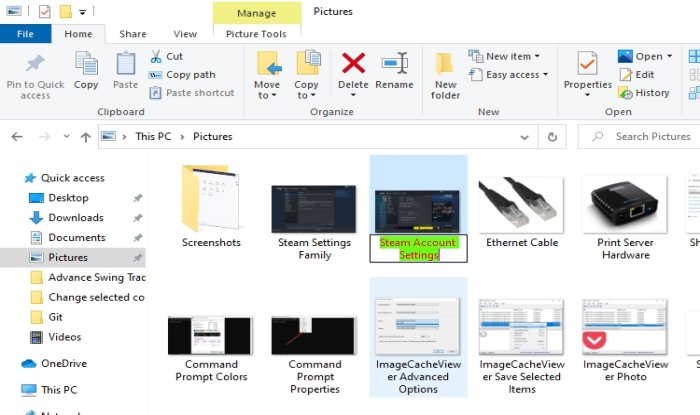
หลังจากรีสตาร์ท(Restart)และคุณกลับมาที่เดสก์ท็อปแล้ว ให้ลองเน้นข้อความ แล้วคุณจะเห็นสีที่คุณเลือกคือสีของข้อความ
เราหวังว่าบทช่วยสอนนี้จะช่วยให้คุณเข้าใจวิธีเปลี่ยนสีพื้นหลังของข้อความที่เลือกหรือไฮไลต์ในWindows 10(Windows 10)
คุณยังสามารถ เปลี่ยนสีกล่องสี่เหลี่ยมเลือกโปร่งแสงได้หากต้องการ(You can also change the Translucent Selection Rectangle Box color if you wish.)
Related posts
วิธีปิด Transparency ใน Windows 11
วิธีปิด window border color ใน Windows 11
วิธีการเปลี่ยน Start Menu and Taskbar Colors ใน Windows 11
วิธีย้ายทาสก์บาร์ของ Windows 11 ไปทางซ้ายหรือขวาและปรับแต่ง
วิธีการเปลี่ยน Key Sequence เพื่อ Change Input Language ใน Windows 11
วิธีการติดตั้ง Windows 11 โดยใช้ Hyper-V ใน Windows
Change Colors ของ System Elements & Font ขนาดใน Windows 10
วิธีการย้าย Taskbar ไปยัง Top บน Windows 11 โดยใช้ Reigstry Editor
วิธีเปิดใช้งานหรือปิดใช้งานคำแนะนำข้อความใน Windows 11
วิธีทำ Video จาก Photos ใน Windows 11
Dynamic Refresh Rate feature ทำงานอย่างไรใน Windows 11
วิธีการเปลี่ยน Taskbar size บน Windows 11
วิธีการติดตั้ง Windows Subsystem สำหรับ Linux บน Windows 11
ไม่สามารถเปลี่ยน Windows Insider Channel บน Windows 11 - DEV หรือเบต้า
Remove History รายการจาก Remote Desktop Connection ใน Windows 11/10
วิธีเพิ่มความเร็ว Windows 10 และทำให้มันใช้งาน Start, Run, Shutdown faster
วิธีการตรึงแอใด ๆ ที่จะ Taskbar ใน Windows 11
วิธีการเปิด Windows Tools ใน Windows 11
วิธีการแสดงหรือซ่อนแอพที่ใช้มากที่สุดใน Start Menu บน Windows 11
วิธีการซ่อน Badges บน Taskbar Icons ใน Windows 11
